คุกกี้ของบุคคลที่หนึ่งและบุคคลที่สามอาจถูกบล็อกโดยข้อจํากัดของเบราว์เซอร์ การตั้งค่าของผู้ใช้ Flag ของนักพัฒนาแอป หรือนโยบายขององค์กร
ข้อจํากัดของเบราว์เซอร์
Google Chrome จำกัดคุกกี้ของบุคคลที่สามโดยค่าเริ่มต้นสำหรับผู้ใช้ 1% เพื่อเอื้อต่อการทดสอบ หากคุณอยู่ในกลุ่มนี้ ระบบจะจํากัดคุกกี้ของบุคคลที่สามโดยค่าเริ่มต้น และchrome://settings/cookiesหน้าเว็บของคุณจะปรากฏดังนี้
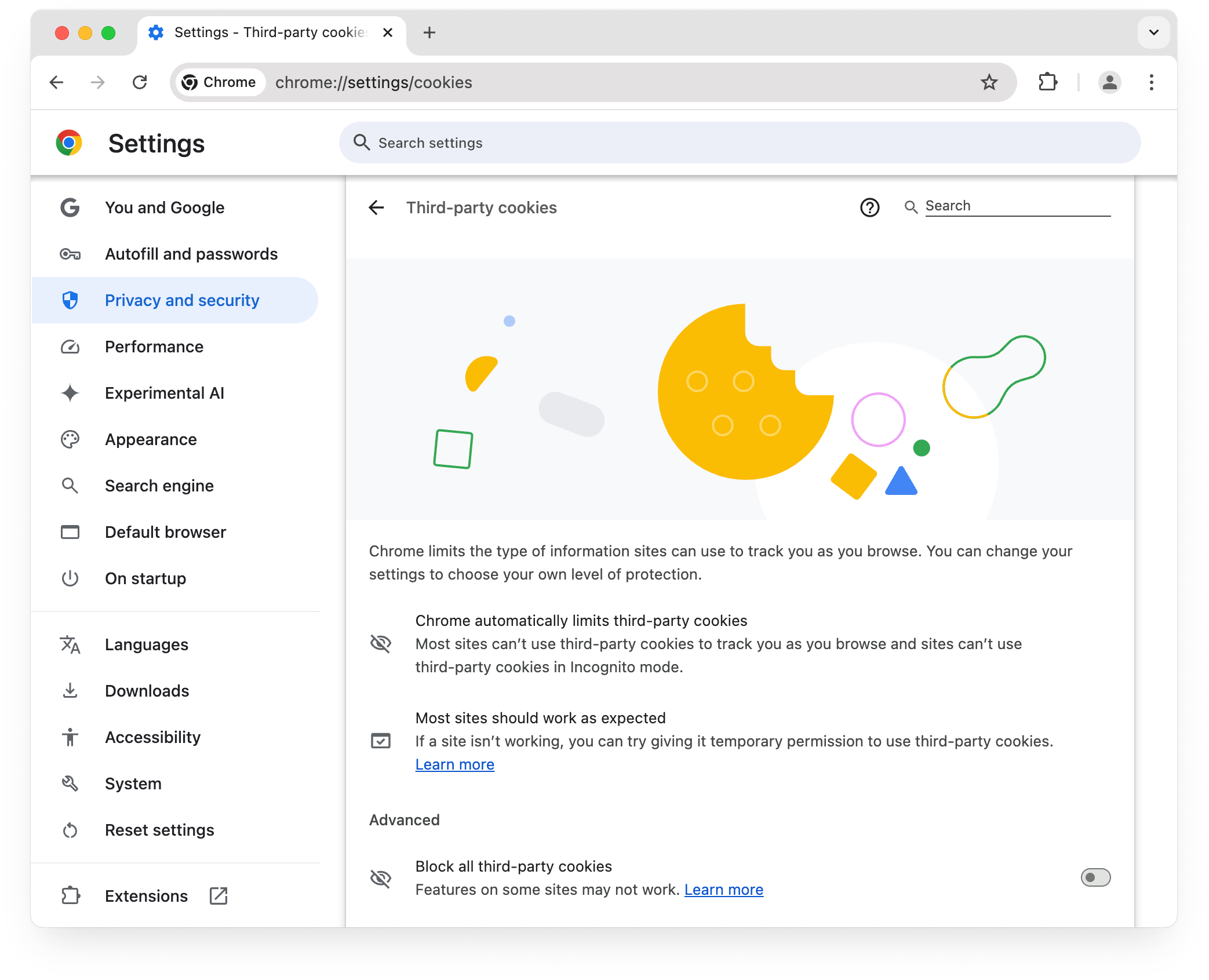
Chrome เสนอประสบการณ์การใช้งานแบบใหม่สำหรับตัวเลือกของผู้ใช้ด้วยคุกกี้ของบุคคลที่สาม ส่วนเบราว์เซอร์อื่นๆ จะมีนโยบายคุกกี้ของตนเอง เช่น Safari มีการป้องกันการติดตาม และ Firefox มีการป้องกันการติดตามที่ดียิ่งขึ้น
การตั้งค่าของผู้ใช้
ผู้ใช้สามารถเข้าถึงการตั้งค่าเบราว์เซอร์เพื่อบล็อกพื้นที่เก็บข้อมูลเว็บไซต์ทั้งหมดในอุปกรณ์ หรือเฉพาะคุกกี้ของบุคคลที่สาม
ใน Chrome คุณสามารถบล็อกคุกกี้ของบุคคลที่สามได้โดยเลือกจุด 3 จุดที่มุมขวาบนของหน้าต่างเบราว์เซอร์ แล้วเลือกการตั้งค่าในเมนูแบบเลื่อนลงที่แสดง ไปที่ความเป็นส่วนตัวและความปลอดภัย > คุกกี้ของบุคคลที่สาม แล้วเลือกบล็อกคุกกี้ของบุคคลที่สาม หรือจะไปที่หน้า chrome://settings/cookies โดยตรงก็ได้
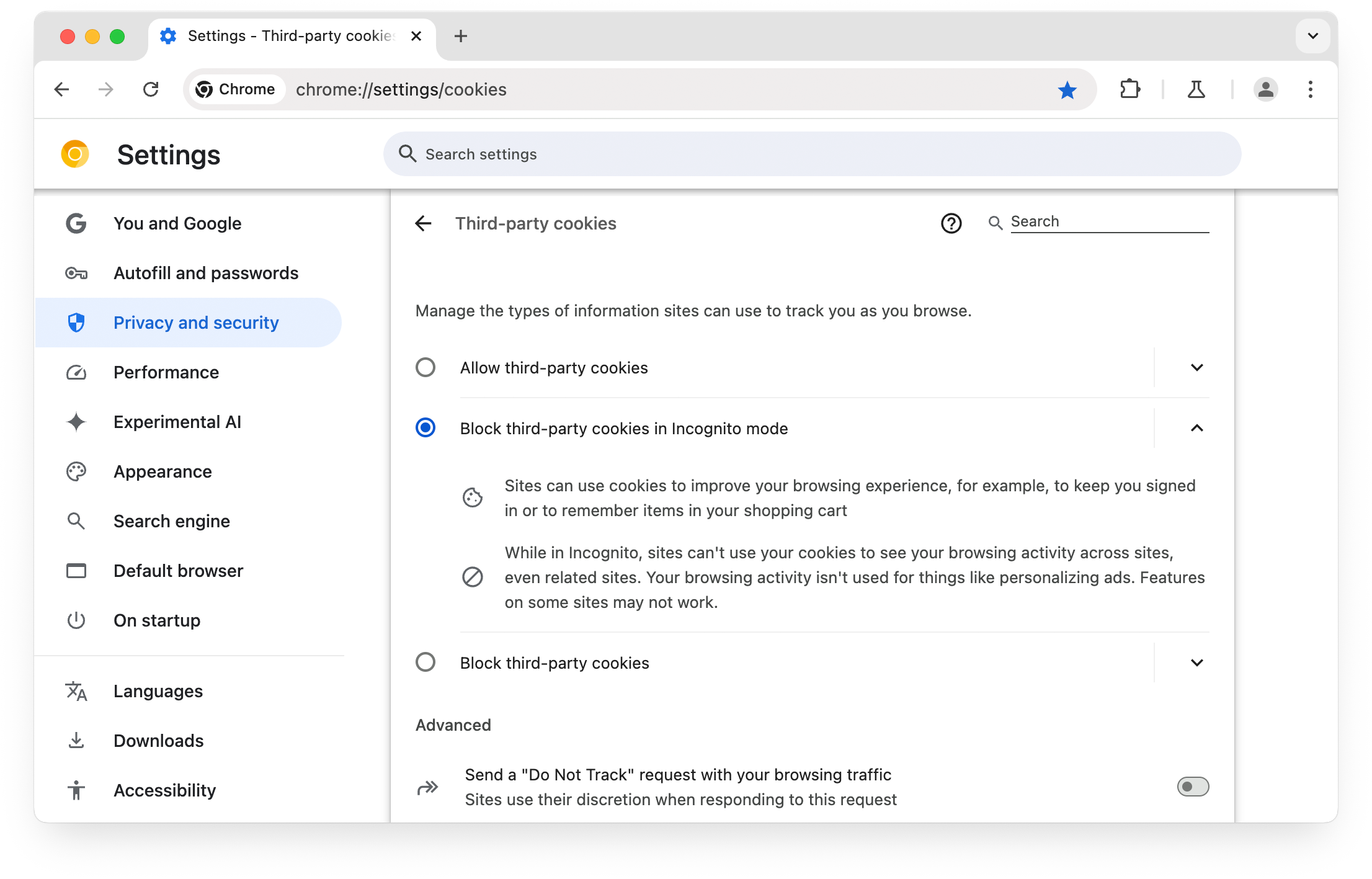
คุณบล็อกพื้นที่เก็บข้อมูลในเครื่องของข้อมูลเว็บไซต์ทั้งหมด ซึ่งรวมถึงคุกกี้ได้จากหน้าข้อมูลเว็บไซต์ในอุปกรณ์ใน Google Chrome เลือกการตั้งค่า >
ความเป็นส่วนตัวและความปลอดภัย > การตั้งค่าเว็บไซต์ > การตั้งค่าเนื้อหาเพิ่มเติม >
ข้อมูลเว็บไซต์ในอุปกรณ์ หรือไปที่ chrome://settings/content/siteData โดยตรง
โปรดทราบว่าเว็บไซต์หลายแห่งจะทำงานไม่ถูกต้องหากคุณเลือกบล็อกพื้นที่เก็บข้อมูลเว็บไซต์ทั้งหมด
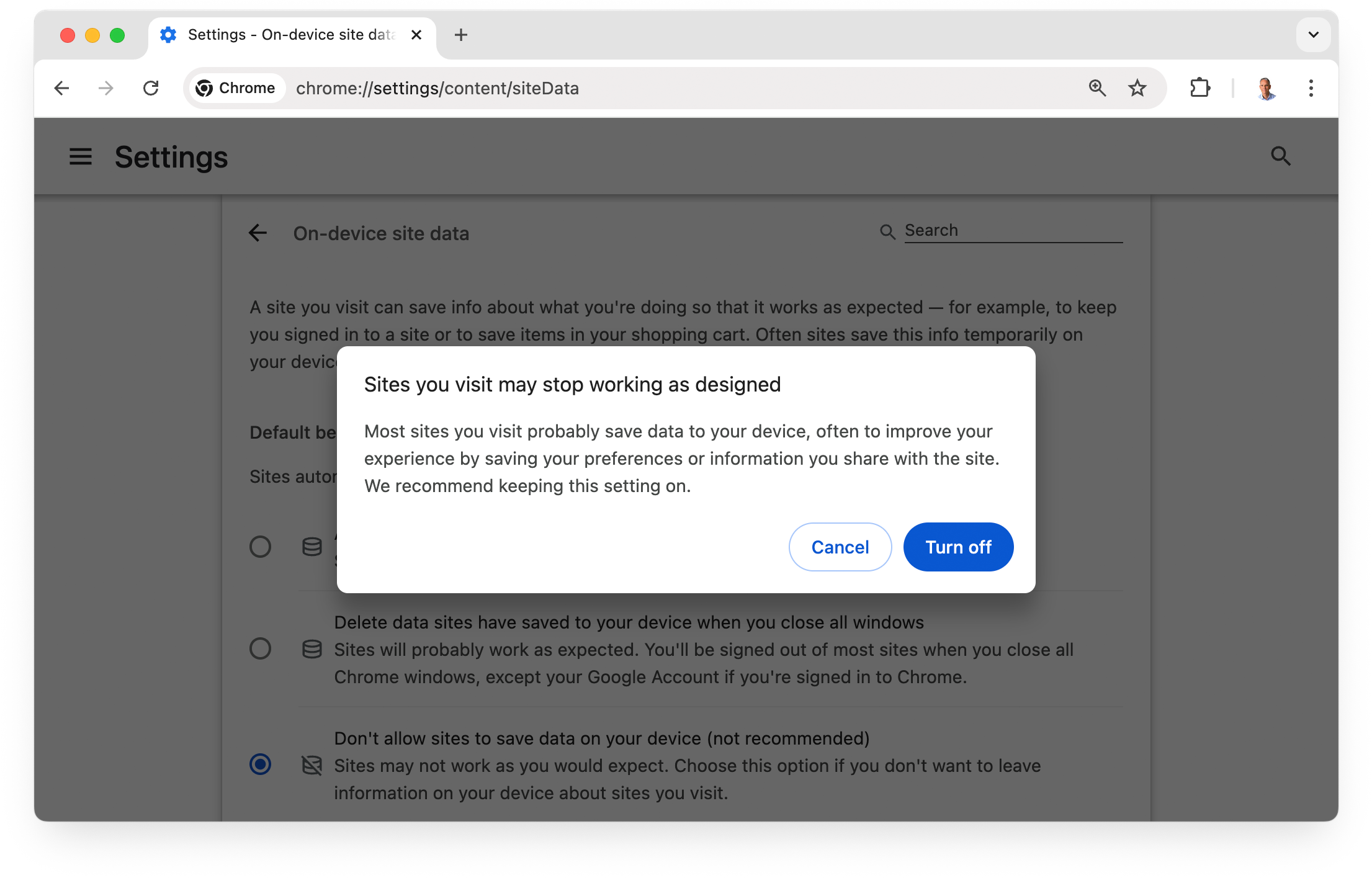
แฟล็กของเบราว์เซอร์
ในฐานะนักพัฒนาซอฟต์แวร์ วิธีที่ดีที่สุดในการทดสอบเว็บไซต์เพื่อหาข้อบกพร่องเมื่อไม่มีคุกกี้ของบุคคลที่สามใน Chrome คือการใช้ Flag test-third-party-cookie-phaseout Flag นี้จะทำให้ Chrome ทำงานเหมือนตอนที่มีการจํากัดคุกกี้ของบุคคลที่สาม จึงเหมาะสําหรับการทดสอบประสบการณ์ของผู้ใช้โดยไม่มีคุกกี้ข้ามเว็บไซต์
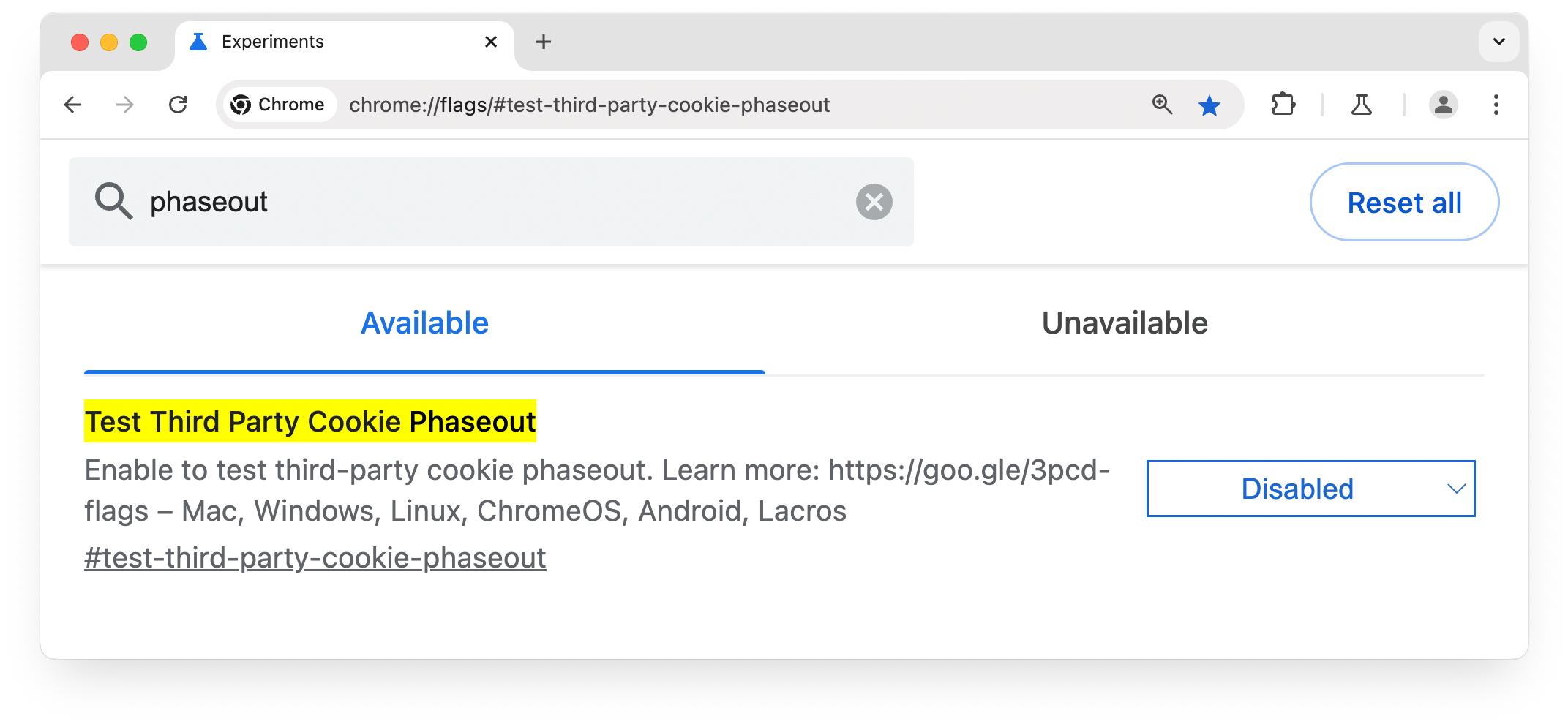
คุณเปิดใช้ Flag test-third-party-cookie-phaseout ได้ 2 วิธี ดังนี้
- Chrome Flag:
ไปที่chrome://flags/#test-third-party-cookie-phaseoutแล้วตั้งค่า Flag เป็นEnabled - บรรทัดคำสั่ง:
เปิด Chrome ด้วย Flag--test-third-party-cookie-phaseout
การตั้งค่าการเลิกใช้งานพร้อมใช้งานใน Windows, macOS และ Linux ดังนี้
- Windows:
chrome.exe --test-third-party-cookie-phaseout - macOS:
open -a Google\ Chrome --args --test-third-party-cookie-phaseout - Linux:
google-chrome --test-third-party-cookie-phaseout
นโยบายองค์กร
คุกกี้อาจถูกบล็อกโดยนโยบายขององค์กรที่ตั้งค่าผ่าน Chrome Enterprise ด้วย
ดูข้อมูลเพิ่มเติมได้ที่นโยบายคุกกี้ของบุคคลที่สามใน Chrome Enterprise

